În Excel, este adesea posibil să dorești să modifici aranjarea liniilor și coloanelor, fie pentru a restructura datele sau pentru a obține o vizibilitate mai bună. În acest ghid, îți voi arăta pas cu pas cum poți muta și copia eficient liniile și coloane fără a provoca greșeli.
Concluzii principale
- Poți muta și copia liniile și coloane foarte ușor prin trăgând și plasând.
- Există diferite modalități de a copia conținutul care pot afecta utilizarea formularelor.
- Utilizarea combinațiilor de taste poate accelera semnificativ procesul.
Copierea liniilor și coloanelor
Pentru a copia coloanele, procedează astfel:
Pornești cu o listă de rezervări pe care o vezi pe ecran. Acum dorești să copiezi o întreagă coloană. Pentru aceasta, marchează coloana dorită făcând clic pe antetul coloanei. În meniul de sus, ai opțiunea de a vedea simbolul de copiere. Dă clic pe acesta pentru a copia coloana în clipboard.
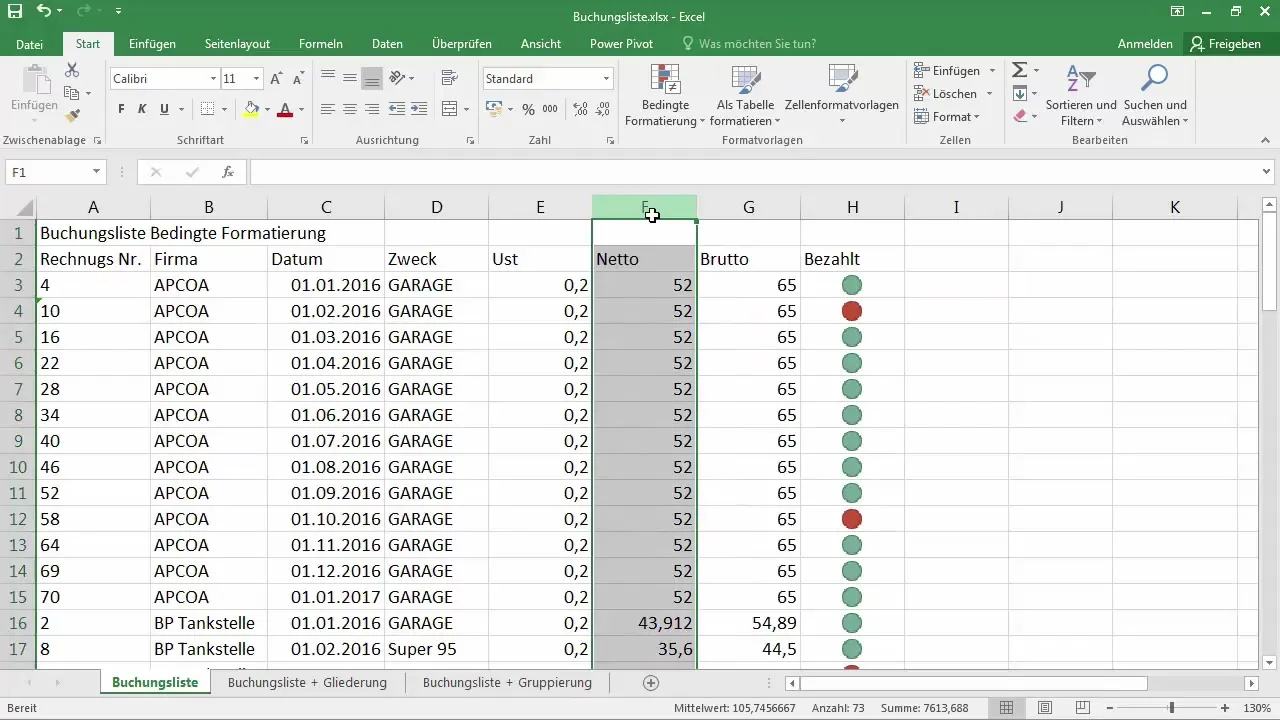
Acum te deplasezi către coloana țintă unde dorești să inserezi datele copiate. Să zicem că este coloana J. Acum fă clic dreapta pe coloana țintă și alege "Inserează" din meniul contextual. Aici poate apărea totuși un rezultat neașteptat, deoarece Excel aplică în multe cazuri referințe relative, ceea ce înseamnă că legăturile din formula ta sunt ajustate automat la noua situație a coloanelor.
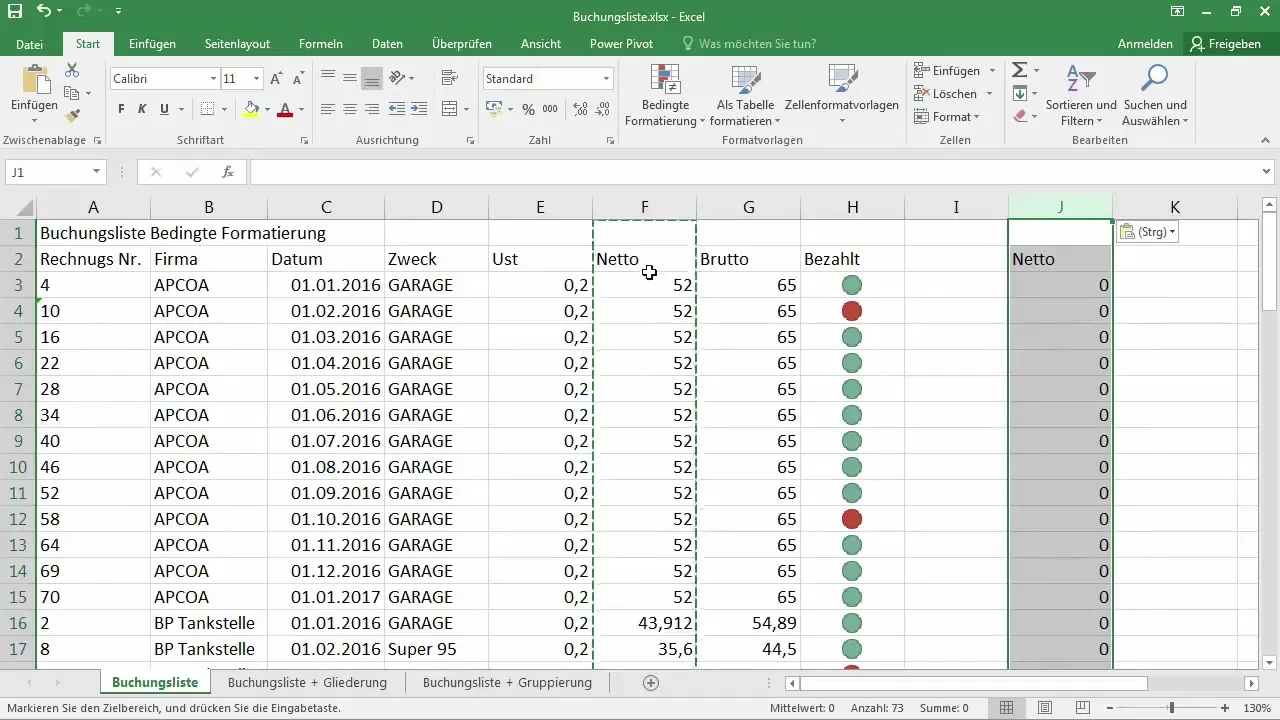
Dacă privești valorile din celulă, vei vedea că 52 a fost copiat în noua coloană, dar cu zero; acest lucru poate fi confuz. În astfel de cazuri, este probabil vorba de referințe relative pe care Excel le ajustează automat la noua situație a coloanelor. Pentru a evita acest lucru, poți selecta opțiuni specifice pentru inserare.
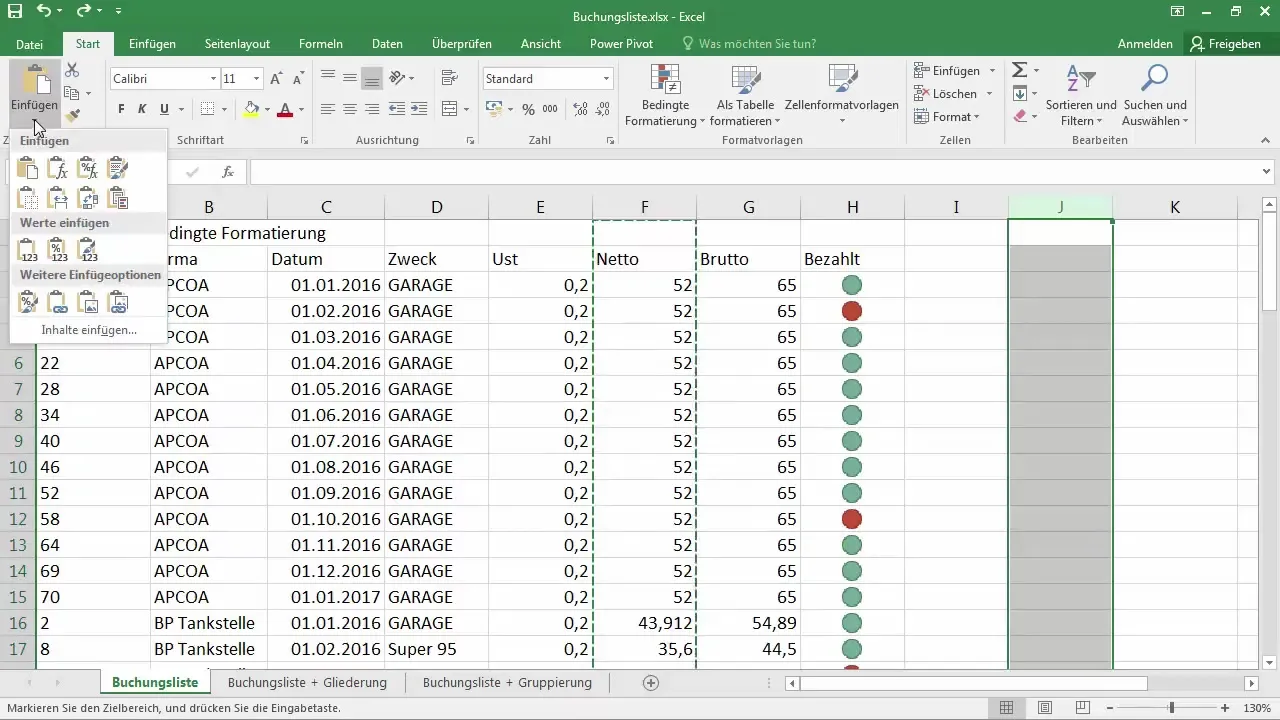
În meniul de inserare există mai multe opțiuni, cum ar fi „Formule”, „Valori” sau „Menține formatul original”. Aceste selecții le poți folosi pentru a te asigura că obții rezultatul dorit. Dacă vrei să inserezi doar valoarea fără formula subiacentă, alege "Valori". Astfel, celula 52 va fi practic copiată fără formula în noua coloană.
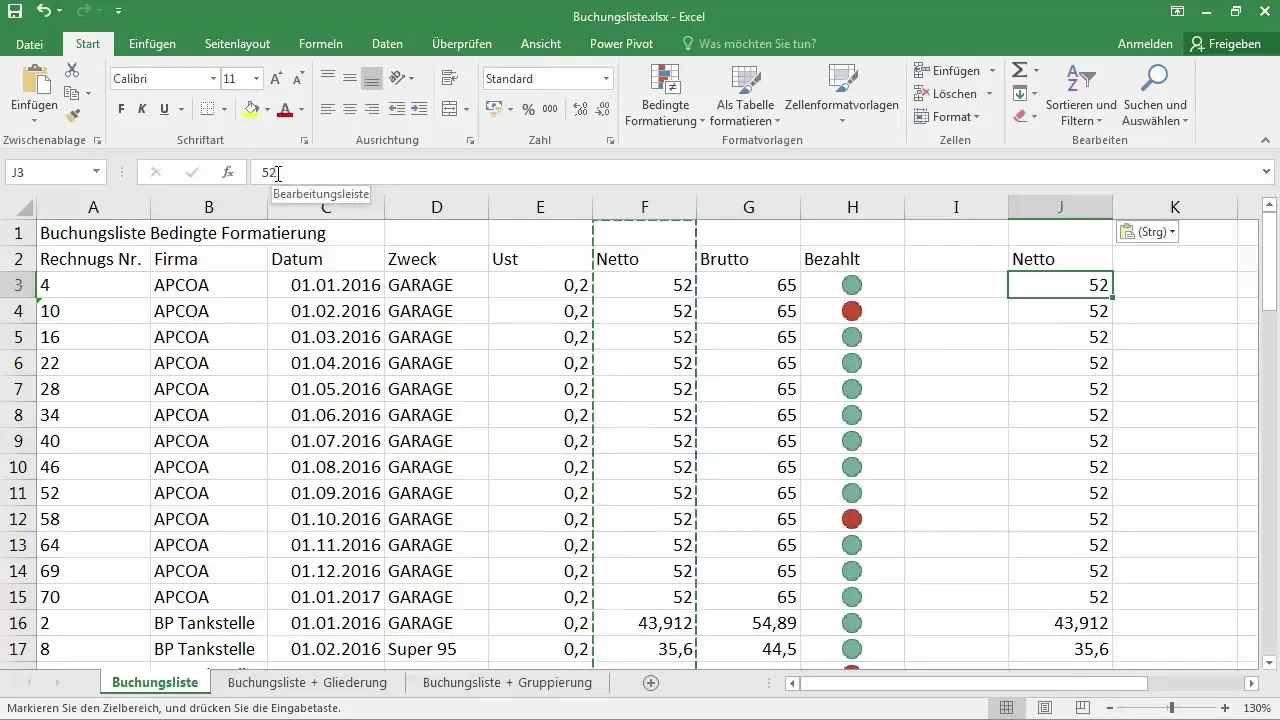
Mutarea liniilor și coloanelor
Pentru a muta o întreagă coloană, marchează coloana și fii atent la indicatorul cursorului. Dacă muti cursorul peste marcaj, acesta va deveni o săgeată cu un semn plus. Pentru a muta coloana, ține apăsat pe butonul din stânga al mouse-ului și trage coloana către locul dorit. Eliberează butonul mouse-ului pentru a plasa coloana. Formula ta rămâne nemodificată.
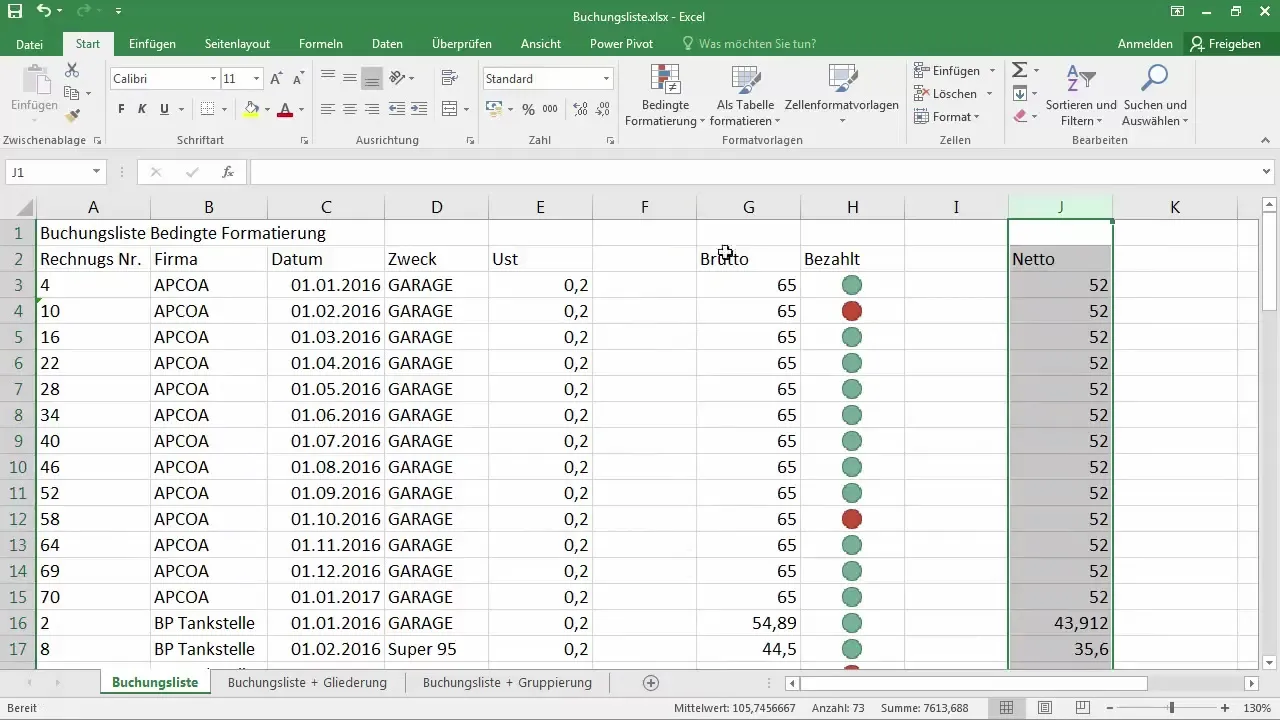
Dacă nu poți simplu muta coloana prin tragere, există o metodă care folosește tasta Shift. După ce ai marcat coloana, ține apăsată simultan tasta Shift în timp ce o muți. Aceasta îți oferă posibilitatea să plasezi coloana direct între alte coloane, în timp ce celelalte lini se vor adapta automat pentru a face spațiu.
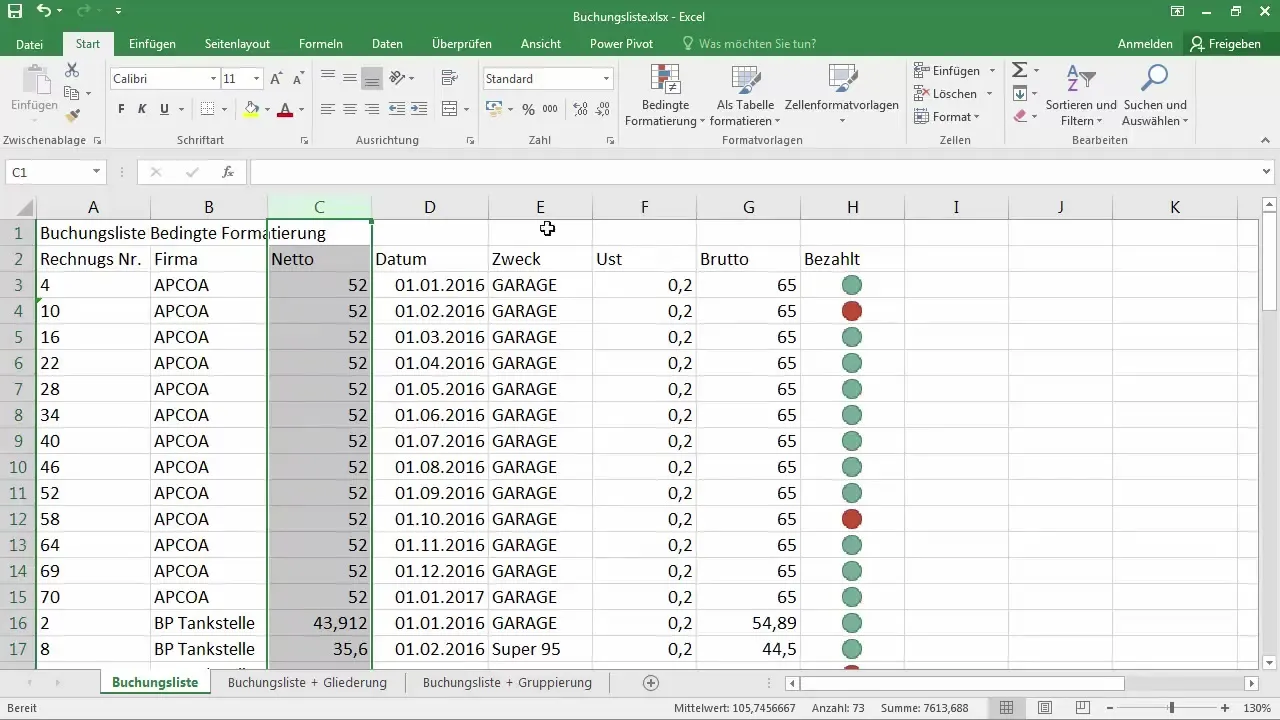
Dacă, de exemplu, vrei să muți coloana între D și E, Excel va reordona cuantelor D până la F corespunzător, astfel încât datele rămân bine structurate.
Copierea în loc de mutare
Dacă dorești să copiezi o coloană, dar nu vrei să ștergi coloana originală, poți face asta de asemenea. Când tragi coloana, ține apăsată tasta Ctrl. Acest lucru va transforma cursorul într-unul care indică un plus, ceea ce înseamnă că coloana va fi copiată în loc să fie mutată.
În ciuda acestei metode, trebuie să fii conștient că utilizarea formularelor relative poate duce și aici la rezultate nedorite, deoarece formulele sunt copiate împreună. Este recomandabil să verifici în prealabil dacă lucrezi cu referințe relative sau absolute.
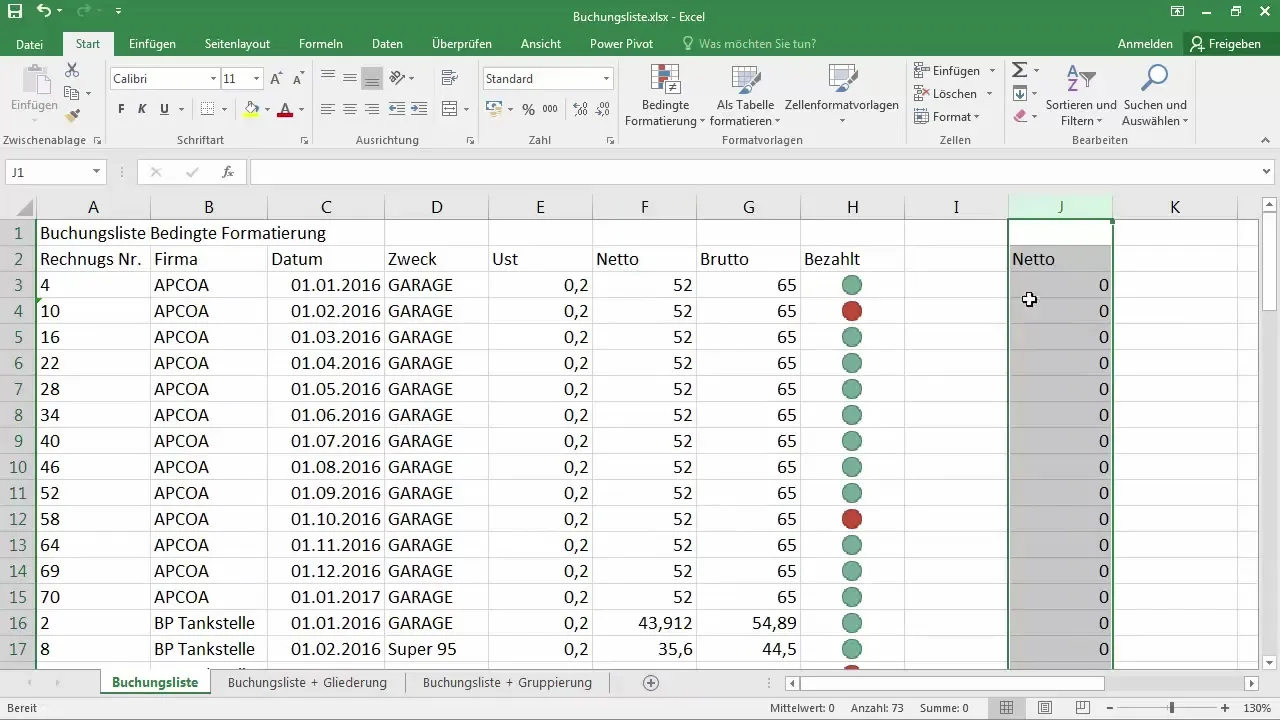
În plus, este important să știi, atunci când lucrezi cu formule, cum să le gestionezi cel mai bine pentru a evita erorile ulterioare în documentul Excel. Pentru a fixa formulele, ar fi recomandat să folosești referințe absolute.
Rezumat
În acest ghid, ai învățat cum să muți și să copiezi rânduri și coloane eficient în Excel. Ai descoperit diferitele metode și opțiuni pe care le poți folosi pentru a evita pierderea datelor importante sau perturbarea structurilor. Fii mereu atent la ce tip de referințe folosești pentru a obține rezultatele dorite.
Întrebări frecvente
Cum pot să copiez o coloană în Excel fără formule?Selectează coloana, apasă pe Copiere și apoi selectează opțiunea "Valori" din meniul Lipire.
Pot să mut mai multe coloane în același timp?Da, selectează coloanele dorite și trage-le în noua poziție, păstrând apăsată tasta Shift.
Ce se întâmplă dacă țin apăsată tasta Control în timp ce mut?Atunci coloana va fi copiată în loc să fie mutată, iar datele originale rămân neschimbate.
De ce văd mereu zerouri când copiez?Asta se datorează probabil faptului că formulele folosesc referințe relative care se referă la noua poziție.
Cum pot preveni apariția referințelor greșite?Folosește referințe absolute, adăugând simbolul dolar ($) la referințele celulelor.


